Intelligens kapcsolók és dimmerek: melyiket válasszuk?
Az intelligens kapcsolók és a dimmerek összehasonlítása: melyik eszközt érdemes előnyben részesíteni? A modern technológiák lehetővé teszik számunkra, …
Cikk elolvasása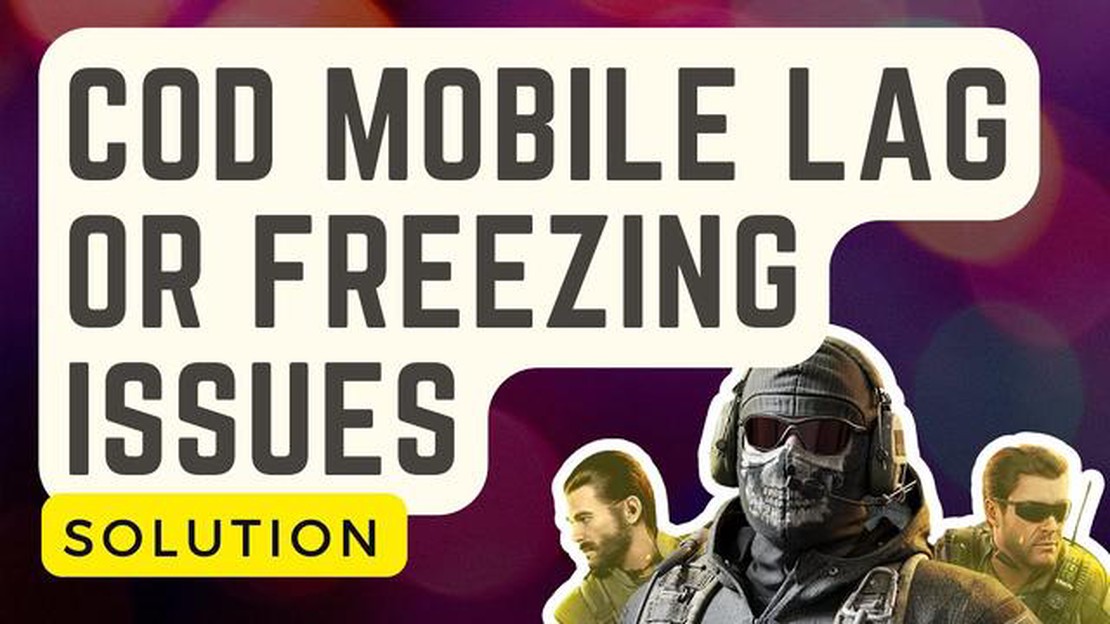
Ha lelkes játékos vagy, jó eséllyel tapasztaltál már lagging vagy fagyási problémákat Call of Duty Mobile játék közben. Ezek a problémák frusztrálóak lehetnek, és nagyban befolyásolhatják a játékélményt. Szerencsére számos módszer létezik, amellyel megpróbálhatod orvosolni ezeket a problémákat, és biztosíthatod a zökkenőmentes játékmenetet.
Először is fontos, hogy ellenőrizd az internetkapcsolatodat. A rossz internetkapcsolat lehet az egyik fő oka a laggolási vagy fagyási problémáknak. Győződjön meg róla, hogy stabil, jó jelerősségű Wi-Fi hálózathoz csatlakozik. Ha lehetséges, a stabilabb kapcsolat érdekében próbáld meg a készüléket közvetlenül a routerhez csatlakoztatni egy Ethernet-kábellel.
Egy másik hatékony módszer a laggolás vagy a fagyási problémák megoldására a Call of Duty Mobile alkalmazás gyorsítótárának törlése. Idővel az alkalmazás gyorsítótárában felhalmozódhat és teljesítményproblémákat okozhat. A gyorsítótár törléséhez lépjen be a készülék beállításaiba, keresse meg az Alkalmazások részt, keresse meg a Call of Duty Mobile alkalmazást, és onnan törölje a gyorsítótárat.
Ezenkívül a készülék teljesítményének optimalizálása is segíthet megoldani a laggolási vagy lefagyási problémákat. Zárjon be minden más, a háttérben futó alkalmazást, mivel ezek erőforrásokat fogyasztanak és lelassíthatják a készüléket. Megpróbálhatod letiltani a felesleges funkciókat vagy animációkat is a készülékeden, hogy erőforrásokat szabadíts fel a játék számára.
Ha ezek a módszerek nem működnek, érdemes megfontolni a készülék szoftverének vagy magának a Call of Duty Mobile alkalmazásnak a frissítését. A szoftverfrissítések gyakran tartalmaznak hibajavításokat és teljesítményjavításokat, amelyek segíthetnek megoldani az elmaradásokat vagy a fagyási problémákat. Hasonlóképpen a Call of Duty Mobile fejlesztői is rendszeresen adnak ki frissítéseket az ismert problémák megoldására és a játék teljesítményének javítására.
Összességében a Call of Duty Mobile laggolásával vagy lefagyásával kapcsolatos problémák frusztrálóak lehetnek, de számos hatékony módszer létezik a kijavításukra. Az internetkapcsolat ellenőrzésével, az alkalmazás gyorsítótárának törlésével, a készülék teljesítményének optimalizálásával, valamint a szoftver és az alkalmazás naprakészen tartásával biztosíthatja a zökkenőmentes és élvezetes játékélményt.
A Call of Duty Mobile játék izgalmas élmény lehet, de frusztráló is lehet, ha a játék késik vagy lefagy. Ezek a teljesítményproblémák nagyban befolyásolhatják a játékmenetet, és megnehezíthetik a játék élvezetét. Szerencsére többféle módszerrel is megpróbálhatod orvosolni a Call of Duty Mobile laggolás vagy fagyás problémáját. Íme öt hatékony módszer:
Ha ezeket a módszereket követi, akkor a Call of Duty Mobile játékban jelentkező laggolási vagy fagyási problémát meg tudja oldani, és élvezheti a zökkenőmentes játékélményt. Ne feledje, hogy rendszeresen ellenőrizze a frissítéseket, és optimalizálja készülékét az optimális teljesítmény fenntartása érdekében.
Ha a Call of Duty Mobile játék közben lagolási vagy fagyási problémákat tapasztalsz, az a készülék nem optimális beállításai miatt lehet. Íme néhány lépés, amellyel optimalizálhatod a készülék beállításait:
Olvassa el továbbá: Top 5 lépésszámláló alkalmazás Androidra 2023-ban: Nyomon követni a lépéseket ezekkel a legjobb lehetőségekkel
A készülék beállításainak optimalizálásával javíthatod az általános teljesítményt, és csökkentheted a Call of Duty Mobile játék közben fellépő lagolási vagy fagyási problémákat.
Az egyik leggyakoribb megoldás a Call of Duty Mobile játékban jelentkező lagolási vagy fagyási problémák megoldására az alkalmazás gyorsítótárának és adatainak törlése. Az alábbi módon teheti ezt meg:
Az alkalmazás gyorsítótárának és adatainak törlése segíthet eltávolítani minden olyan ideiglenes fájlt vagy sérült adatot, amely teljesítményproblémákat okozhat a játékban. Ez lényegében visszaállítja az alkalmazás kezdeti állapotát, ami gyakran orvosolhatja a laggolási vagy fagyási problémákat.
Ha a Call of Duty Mobile játék közben laggolási vagy fagyási problémákat tapasztalsz, az egyik első lépés, amit meg kell tenned, hogy frissíted mind magát a játékot, mind a készüléked szoftverét. A játék fejlesztői rendszeres frissítéseket adnak ki a hibák kijavítására és a teljesítményproblémák kezelésére, így a legfrissebb verzió használatának biztosítása jelentősen javíthatja a játékélményt.
A Call of Duty Mobile frissítéséhez kövesse az alábbi lépéseket:
A játék frissítése mellett fontos a készülék szoftverének naprakészen tartása is. A szoftverfrissítések gyakran tartalmaznak teljesítményjavításokat és hibajavításokat, amelyek segíthetnek a laggolási vagy fagyási problémák megoldásában.
Olvassa el továbbá: A 'nem sikerült megnyitni a virtuális gép munkamenetét a VMware rendszerben' hiba javítása
A készülék szoftverének frissítése:
Ha mind a Call of Duty Mobile-t, mind a készülék szoftverét naprakészen tartja, biztosíthatja, hogy a legújabb teljesítményjavításokat és hibajavításokat használja, amelyek segíthetnek kiküszöbölni a játék közbeni lagolási és lefagyási problémákat.
A Call of Duty Mobile több okból is lagolhat vagy lefagyhat, például lassú internetkapcsolat, elégtelen rendszerkövetelmények, erőforrásokat fogyasztó háttéralkalmazások és magas ping miatt.
A Call of Duty Mobile laggolásának javítására többféle módszerrel is próbálkozhat. Először is győződjön meg arról, hogy stabil és gyors internetkapcsolattal rendelkezik. Másodszor, zárjon be minden olyan háttéralkalmazást, amely a rendszer erőforrásait fogyasztja. Harmadszor, csökkentse a játék grafikai beállításait. Negyedszer, törölje a játék gyorsítótárát. Ötödször, frissítse a készülék operációs rendszerét és magát a játékot.
Ha a Call of Duty Mobile folyamatosan lefagy, több hibaelhárítási lépést is kipróbálhat. Először is, zárja be kényszerből a játékot, és indítsa újra. Másodszor, törölje a játék gyorsítótárát. Harmadszor, győződjön meg róla, hogy a készülékén elegendő tárhely áll rendelkezésre. Negyedszer, frissítse a készülék operációs rendszerét és magát a játékot. Ötödször, próbálja meg a játék eltávolítását és újratelepítését.
Igen, van mód a Call of Duty Mobile teljesítményének javítására. Először is, győződjön meg arról, hogy stabil és gyors internetkapcsolattal rendelkezik. Másodszor, zárj be minden felesleges háttéralkalmazást. Harmadszor, csökkentse a játék grafikai beállításait. Negyedszer, engedélyezd a játék beállításaiban a “Nagy képkockasebesség” opciót. Ötödször, frissítse a készülék operációs rendszerét és magát a játékot.
A Call of Duty Mobile még jó internetkapcsolat mellett is késhet más tényezők, például a nem megfelelő rendszerkövetelmények, az erőforrásokat fogyasztó háttéralkalmazások, a magas ping vagy szerverproblémák miatt. Ajánlott optimalizálni a készülék teljesítményét a felesleges alkalmazások bezárásával és a játék grafikai beállításainak csökkentésével.
Több oka is lehet annak, hogy a Call of Duty Mobile játékod késik vagy lefagy. Néhány lehetséges ok a gyenge internetkapcsolat, a készülék elégtelen specifikációja, a túl sok memóriát fogyasztó háttéralkalmazások vagy maga a játékban lévő hiba.
Az intelligens kapcsolók és a dimmerek összehasonlítása: melyik eszközt érdemes előnyben részesíteni? A modern technológiák lehetővé teszik számunkra, …
Cikk elolvasásaStratégiai tippek a fantasztikus mobiljáték-élményért. A mobiljátékok egyre népszerűbbek, világszerte játékosok millióit vonzzák. Ahhoz azonban, hogy …
Cikk elolvasásaGyakori problémák szöveges üzenetek küldésével a Samsung Galaxy S6-on: hibaelhárítás és megoldások A Samsung Galaxy S6 egy nagy teljesítményű és …
Cikk elolvasásaFix snipping tool billentyűparancs nem működik a windows 11/10-ben A Snipping tool billentyűparancs a Windows 11/10-ben praktikus módja egy …
Cikk elolvasásaSquare Cash Vs Zelle Legjobb mobilfizetési alkalmazás 2023-ban A mobilfizetési alkalmazások folyamatosan fejlődő világában két versenyző emelkedett a …
Cikk elolvasásaHogyan javítsuk az NBA 2K22 online szolgáltatások nem működnek | Újdonság 2023-ban Az NBA 2K22 egy népszerű kosárlabda-szimulációs videojáték, amely …
Cikk elolvasása